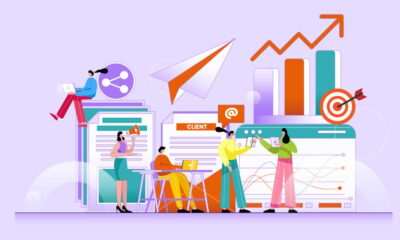Science et nature
Les meilleurs écrans pour une configuration à double écran en 2024 : Optimisez votre espace de travail !
Brandt Ranj / Popular Science We may earn revenue from the products available on this page and participate in affiliate programs. Learn more › A dual-monitor setup can offer a boost to your productivity. It gives you more screen real estate to juggle multiple applications and compare documents side-by-side while eliminating the need to switch


Nous pouvons générer des revenus grâce aux produits disponibles sur cette page et participons à des programmes d’affiliation. En savoir plus ›
Une configuration à double écran peut considérablement améliorer votre productivité. Elle vous offre plus d’espace d’affichage pour gérer plusieurs applications et comparer des documents côte à côte, tout en réduisant le besoin de passer constamment d’une tâche à l’autre. Cet outil est particulièrement efficace pour la recherche, vous permettant d’avoir un document ouvert sur un écran tout en consultant des matériaux de référence sur l’autre. Si vous souhaitez optimiser votre productivité, les meilleurs moniteurs pour configurations à double écran—comme notre choix principal, le BenQ DesignView PD3225U—transformeront votre espace de travail, rendant le multitâche plus intuitif et votre environnement de travail plus polyvalent que jamais.
- Meilleur choix global : BenQ DesignView PD3225U
- Meilleur rapport qualité-prix : ASUS ProArt PA2729CRV
- Meilleur pour les utilisateurs Apple : Apple Studio Display
- Meilleur pour le bureau : Dell UltraSharp U2723QE
- Meilleur pour le gaming : ASUS ROG Swift QD-OLED PG32UCDM
Comment nous avons sélectionné les meilleurs moniteurs pour configurations à double écran
Avec plus de dix ans d’expérience dans l’écriture et l’évaluation de moniteurs et de téléviseurs, j’ai acquis une connaissance approfondie des différentes technologies d’affichage. Pour établir cette liste, j’ai combiné mon expertise avec les analyses de Popular Science sur les meilleurs écrans, allant des moniteurs 4K aux téléviseurs OLED. Mon approche a été globale, prenant en compte non seulement des spécifications clés telles que la résolution, la taille, le rapport d’aspect et le type de panneau, mais aussi des éléments essentiels pour une configuration à double écran fluide, y compris l’ergonomie (inclinaison, rotation, pivotement) et les fonctionnalités qui améliorent l’utilisation de plusieurs écrans.
Les meilleurs moniteurs pour configurations à double écran : Avis & Recommandations
Vous envisagez de plonger dans l’univers des configurations à double écran ? Excellente décision ! Que vous soyez créateur de contenu, développeur ou trader, imaginez toutes les fenêtres et applications que vous pouvez avoir ouvertes simultanément. Maintenant que vous êtes prêt à faire le saut, nous avons des recommandations adaptées à divers besoins et budgets. Des QD-OLED haute résolution aux options abordables pour les créatifs, ces moniteurs sont des éléments essentiels pour un espace de travail à double écran.
Meilleur choix global : BenQ DesignView PD3225U
Caractéristiques
- Taille : 32 pouces
- Affichage : IPS Black
- Résolution : 3 840 x 2 160
- Support de chaîne en guirlande : Oui
- Ports : 2 x HDMI 2.0, DisplayPort 1.4, 2 x Thunderbolt 3, USB-B, USB-C, 3 x USB-A 3.2
- Prix : 1 099 $
Avantages
- Connectivité Thunderbolt 3
- Design épuré et minimaliste
- Excellente précision des couleurs
Inconvénients
- Taux de rafraîchissement de 60 Hz
Le BenQ DesignView PD3225U a reçu des éloges généralisés de la part des critiques et des acheteurs, beaucoup mettant en avant son design minimaliste, sa qualité d’image exceptionnelle et sa large sélection de ports. Bien qu’il soit relativement grand pour une configuration à double écran avec ses 31,5 pouces, ses caractéristiques impressionnantes en font notre choix principal. BenQ propose également le modèle SW272U de 27 pouces, mais celui-ci est environ 500 $ plus cher.
Le PD3225U dispose d’un écran IPS de 31,5 pouces avec une résolution 4K, offrant une expérience visuelle époustouflante et précise en couleur, particulièrement adaptée aux travaux créatifs. Ce qui distingue le modèle de BenQ est son panneau IPS Black, une variante plus récente de la technologie IPS qui offre un meilleur contraste par rapport aux écrans IPS traditionnels. Le résultat est un moniteur qui offre d’excellentes performances de couleur et une luminosité maximale solide de 400 nits. Pour les utilisateurs de Mac, un mode M-Book simule les spécifications de couleur d’Apple.
Vous pouvez chaîner deux moniteurs PD3225U via Thunderbolt, permettant une configuration simplifiée. Le port Thunderbolt du moniteur peut également fournir jusqu’à 90 watts de puissance, ce qui vous permet d’alimenter votre Mac ou votre ordinateur portable Windows. De plus, une fonction KVM vous permet de changer les sources vidéo d’entrée à la volée, facilitant la connexion d’un ordinateur portable et d’une console de jeu au même moniteur. Bien que le PD3225U soit limité à un taux de rafraîchissement de 60 Hz, sa précision des couleurs, sa résolution et ses fonctionnalités en font un excellent choix pour une configuration à double écran, en particulier pour les professionnels et les utilisateurs créatifs.
Meilleur rapport qualité-prix : ASUS ProArt PA2729CRV
Caractéristiques
- Taille : 27 pouces
- Affichage : IPS
- Résolution : 3 840 x 2 160
- Support de chaîne en guirlande : Oui
- Ports : 2 x DisplayPort 1.4, 2 x HDMI 2.0, 3 x USB-A 3.2 Gen 1, USB-C 3.2 Gen 1
- Prix : 469 $
Avantages
- Image 4K magnifique
- Excellente précision des couleurs
- Alimentation de 96 watts
Inconvénients
- Support HDR limité
L’ASUS ProArt PA2729CRV est un moniteur professionnel de 27 pouces qui offre une résolution 4K pour des visuels nets et détaillés. L’une des caractéristiques remarquables est la précision des couleurs du moniteur, qui en fait un choix idéal pour les créateurs de contenu et les professionnels du design.
Avec une couverture de 99 % de l’espace colorimétrique DCI-P3 et de 99 % de l’Adobe RGB, cet écran offre une reproduction des couleurs précise et éclatante, ce qui en fait un choix idéal pour l’édition photo, la production vidéo et le design graphique.
Tout comme notre choix principal, le ProArt PA279CRV présente un design élégant et minimaliste. Il est possible d’ajuster l’inclinaison, la rotation, le pivot et la hauteur, permettant ainsi aux utilisateurs de trouver facilement une position de visionnage confortable. De plus, ce modèle propose de nombreuses options de connectivité, incluant deux ports DisplayPort 1.4 et deux ports HDMI 2.0. Il prend également en charge le daisy chaining et le USB-C avec une alimentation de 96 watts pour une connectivité simplifiée.
Le PA279CRV intègre également la technologie Adaptive Sync, qui contribue à éliminer les déchirures d’écran et les saccades, offrant ainsi une expérience de visionnage plus fluide. Bien que son taux de rafraîchissement de 60 Hz puisse ne pas séduire les gamers acharnés, il est largement suffisant pour les tâches quotidiennes. En somme, le PA279CRV est un moniteur de haute qualité à un prix relativement abordable. Son principal inconvénient réside dans sa limitation à VESA DisplayHDR 400, ce qui entraîne un contraste et une luminosité de pointe moins impressionnants.
Idéal pour les utilisateurs Apple : Affichage Studio Apple
Caractéristiques
- Taille : 27 pouces
- Écran : IPS
- Résolution : 5 120 x 2 880
- Support daisy chain : Non
- Ports : 3 x USB-C, Thunderbolt 3
- Prix : 1 599 $
Avantages
- Écran 5K magnifique
- Excellents haut-parleurs
- Design élégant
Inconvénients
- Le réglage de la hauteur coûte plus cher
Alors que les deux moniteurs précédents sont simplement compatibles avec les ordinateurs Apple, l’Affichage Studio est conçu spécifiquement pour les meilleurs Mac. Il dispose d’un écran Retina 5K de 27 pouces offrant une clarté et un détail exceptionnels. Il intègre également une puce A13 Bionic, identique à celle de l’iPhone 11, qui alimente plusieurs fonctionnalités, y compris Center Stage pour les appels vidéo, utilisant la caméra intégrée de 12 MP pour vous garder centré dans le cadre.
Au-delà de ses fonctionnalités intelligentes, l’Affichage Studio est sans conteste l’un des plus beaux moniteurs du marché. Son design minimaliste et élégant incarne l’esthétique emblématique d’Apple, avec un boîtier en aluminium haut de gamme qui s’harmonise avec d’autres produits Apple tels que le Mac Studio, le Mac Mini et le MacBook Pro. L’Affichage Studio est livré avec un support inclinable standard, ou vous pouvez opter pour une version réglable en hauteur et en inclinaison moyennant un coût supplémentaire.
Ce moniteur offre une connectivité polyvalente avec trois ports USB-C et un port Thunderbolt 3. Bien qu’il soit excellent en tant que moniteur unique, il présente deux limitations pour les configurations à double écran. Premièrement, il ne prend pas en charge le daisy chaining, ce qui signifie que chaque Affichage Studio doit être connecté directement à l’ordinateur hôte, ce qui peut compliquer la gestion des câbles. Deuxièmement, la caméra vidéo intégrée devient redondante sur le second Affichage Studio. Bien que ces facteurs rendent le moniteur d’Apple moins idéal pour une configuration à double écran, l’Affichage Studio reste le meilleur choix pour les utilisateurs Apple prêts à investir.
Idéal pour le bureau : Dell UltraSharp U2723QE
Caractéristiques
- Taille : 27 pouces
- Écran : IPS Black
- Résolution : 3840 x 2160
- Support daisy chain : Oui
- Ports : HDMI, DisplayPort 1.4, USB-C 3.2 Gen 2 en amont, USB-C 3.2 Gen 2 en aval, 4 x USB-A 3.2 Gen 2, sortie audio
- Prix : 579 $
Avantages
- Nombreux ports USB
- Excellente précision des couleurs
- Affichage 4K net
Inconvénients
- Luminosité HDR limitée
Le Dell UltraSharp U2723QE est le compagnon de bureau idéal grâce à son affichage 4K net et à ses nombreuses options de connectivité. Il est équipé d’un panneau IPS Black, qui offre des noirs plus profonds et un meilleur contraste par rapport aux écrans IPS standard, renforçant ainsi son statut de meilleur rapport qualité-prix. Associé à la résolution 4K, il fournit des visuels détaillés parfaits pour une large gamme de tâches, allant de la gestion de documents complexes à des travaux créatifs.
La précision des couleurs est l’une des caractéristiques les plus remarquables de ce moniteur, avec une couverture de 100 % de l’espace colorimétrique sRGB et de 98 % de l’espace DCI-P3. Plusieurs options de réglage des couleurs sont également disponibles, y compris les modes sRGB, Rec. 709, DCI-P3 et HDR. Ces fonctionnalités rendent le Dell particulièrement adapté aux travaux créatifs tels que l’édition photo, le design graphique et la production vidéo. De plus, son grand écran de 27 pouces offre suffisamment d’espace pour le multitâche, permettant de visualiser plusieurs documents et applications côte à côte avec aisance.
Idéal pour le gaming : ASUS ROG Swift QD-OLED PG32UCDM
Caractéristiques
- Taille : 32 pouces
- Écran : OLED
- Résolution : 3840 x 2160
- Support daisy chain : Non
- Ports : DisplayPort 1.4, 2 x HDMI 2.1, USB-C, USB-A 3.2 Gen 1
- Prix : 1 299 $
Avantages
- Taux de rafraîchissement de 240 Hz et VRR
- Noirs profonds et intenses
- Couleurs vives et éclatantes
Inconvénients
- Les couleurs nécessitent un calibrage pour une précision optimale
Une nouvelle génération de moniteurs de jeu fait son apparition sur le marché, avec l’ASUS ROG Swift QD-OLED PG32UCDM en tête. Il est doté d’un écran QD-OLED 4K de 32 pouces qui combine les avantages de la technologie Quantum Dot avec le contraste supérieur et les niveaux de noir de l’OLED. Ce moniteur affiche également un impressionnant taux de rafraîchissement de 240 Hz et un temps de réponse ultra-rapide de 0,03 ms, ce qui en fait un choix idéal pour les jeux compétitifs.
La caractéristique phare est le panneau QD-OLED du PG32UCDM, qui permet une excellente reproduction des couleurs avec une couverture de 100 % de l’espace DCI-P3. Cela en fait un excellent choix tant pour le gaming que pour les travaux professionnels nécessitant une précision des couleurs. De plus, le moniteur est équipé d’un dissipateur thermique personnalisé conçu pour améliorer la dissipation de la chaleur lorsque l’écran devient très lumineux. Que vous soyez un joueur sur PC ou possédiez une PlayStation 5, le PG32UCDM est un moniteur haute performance.
Moniteurs à Double Écran : Optimisez Votre Espace de Travail
Les moniteurs OLED offrent une expérience visuelle impressionnante, surtout lorsqu’ils sont utilisés en configuration multiple. N’oubliez pas d’investir dans des câbles HDMI ultra-rapides pour tirer le meilleur parti de votre installation.
Ergonomie : Un Élément Essentiel
L’ergonomie des moniteurs est souvent négligée, mais elle joue un rôle crucial dans un environnement à double écran. La possibilité de pivoter un moniteur à 90 degrés est particulièrement bénéfique. Cela permet de passer facilement à un mode portrait, idéal pour le codage ou la gestion de documents longs. Par exemple, vous pourriez utiliser un écran en mode paysage pour les tâches générales tout en réservant l’autre pour des travaux spécifiques. De plus, cette rotation peut contribuer à économiser de l’espace sur votre bureau. Si votre bureau est trop petit, envisagez d’opter pour un modèle plus grand ou un support pour moniteurs afin de maximiser votre espace de travail.
Avoir des supports et des bras ajustables pour incliner et faire pivoter les moniteurs permet d’adapter chaque écran selon vos préférences. Cela est particulièrement important dans un environnement à double écran, où les utilisateurs passent souvent d’un écran à l’autre. La possibilité d’ajuster l’inclinaison et la rotation peut également réduire les mouvements excessifs de la tête, minimisant ainsi la fatigue du cou et des yeux. En fin de compte, ces fonctionnalités rendent votre configuration plus flexible et confortable, surtout lors de longues sessions de travail.
Chaînage en Série : Simplifiez Votre Installation
Le chaînage en série est une fonctionnalité moins connue mais très utile. Il permet de connecter plusieurs moniteurs avec un seul câble partant de l’ordinateur vers le premier moniteur, puis de ce moniteur au suivant. Cela simplifie l’installation et réduit l’encombrement, créant ainsi un espace de travail plus organisé. De plus, cette méthode élimine le besoin de matériel supplémentaire comme des stations d’accueil ou des hubs USB. Le chaînage en série facilite également l’ajout de nouveaux moniteurs, vous permettant d’étendre votre configuration de deux à trois écrans ou plus, selon les capacités de votre matériel.
Résolution et Taille : Choisissez Judicieusement
La résolution est souvent le critère principal lors du choix d’un moniteur. Elle détermine le nombre de pixels utilisés pour créer une image, des chiffres plus élevés indiquant des visuels plus nets et détaillés. Les résolutions courantes incluent 1920 x 1080 (1080p ou Full HD), 2560 x 1440 (1440p ou Quad HD) et 3840 x 2160 (4K ou Ultra HD). Chaque augmentation de la résolution offre une nette amélioration de la qualité d’image et permet d’afficher plus de contenu à l’écran. Pour en savoir plus sur le choix de la résolution qui vous convient, consultez notre guide.
Concernant la taille, les moniteurs de 24 à 32 pouces offrent un bon équilibre entre espace d’affichage et dimensions physiques. Un écran de 27 pouces est souvent considéré comme idéal, offrant suffisamment d’espace sans être trop encombrant. Assurez-vous que les moniteurs s’intègrent confortablement sur votre bureau tout en laissant de la place pour d’autres périphériques. Il est conseillé de faire correspondre la résolution et la taille des écrans pour une expérience homogène.
Types de Panneaux : Comprendre les Différences
Il existe trois types de panneaux principaux à considérer : IPS (In-Plane Switching), VA (Vertical Alignment) et TN (Twisted Nematic). Les panneaux IPS sont réputés pour leur excellente reproduction des couleurs et leurs larges angles de vision, tandis que les panneaux VA offrent des rapports de contraste impressionnants avec des noirs profonds. Les panneaux TN, quant à eux, sont appréciés pour leurs temps de réponse rapides et leurs taux de rafraîchissement élevés, ce qui les rend idéaux pour les joueurs compétitifs, bien qu’ils présentent des inconvénients en termes de reproduction des couleurs et d’angles de vision.
La technologie OLED (diode électroluminescente organique) est également très prisée, offrant des contrastes exceptionnels et des couleurs vives. Cependant, les écrans OLED peuvent être coûteux et présentent un risque de brûlure d’image, bien que des techniques comme le décalage de pixels et les ajustements automatiques de la luminosité aient été mises en place pour atténuer ce problème. La technologie Mini-LED émerge également, utilisant de petites LED comme rétroéclairage pour les panneaux LCD, comblant ainsi le fossé entre les LCD standard et les OLED.
Rapport d’Aspect : Harmonisez Votre Configuration
Un rapport d’aspect de 16:9 est standard et recommandé pour une configuration à double écran. Il est généralement conseillé de choisir des moniteurs avec le même rapport d’aspect pour garantir une expérience visuelle cohérente, surtout lors du déplacement de fenêtres entre les écrans. Cependant, si vous disposez d’un bureau plus grand et de besoins spécifiques, mélanger différents rapports d’aspect peut offrir des avantages uniques. Par exemple, associer un moniteur ultra-large (21:9) avec un moniteur standard (16:9) peut fournir un espace horizontal supplémentaire pour certaines applications tout en maintenant une disposition familière sur le second écran.
Si vous avez du mal à intégrer plusieurs moniteurs sur un seul bureau, un moniteur incurvé, comme le Samsung OLED G8, pourrait être une alternative intéressante pour améliorer l’ergonomie et l’immersion de votre espace de travail. Avec son rapport d’aspect large de 21:9, il donne une impression d’espace encore plus grand grâce à son design enveloppant.
Questions Fréquemment Posées
Q : Quelle taille de moniteur est idéale pour une configuration à double écran ?
La taille idéale d’un moniteur pour une configuration à double écran dépend de plusieurs facteurs, notamment vos préférences personnelles, l’espace disponible sur votre bureau et votre flux de travail quotidien. Les moniteurs de 24 à 32 pouces sont populaires car ils offrent suffisamment d’espace pour une variété de tâches, allant du travail de bureau général à l’analyse de données, en passant par le montage vidéo et le design graphique. Ces tailles représentent un bon compromis en termes d’ergonomie, permettant aux utilisateurs de visualiser plusieurs fenêtres ou applications simultanément sans trop de mouvements de tête ou de fatigue oculaire.
Q : Deux moniteurs sont-ils meilleurs qu’un seul ?
L’argument principal en faveur de l’utilisation de deux moniteurs est qu’une configuration à double écran offre plus d’espace de travail, ce qui peut augmenter votre productivité. Cependant, cela dépend de votre routine quotidienne et de la nature de votre travail. Certaines personnes trouvent qu’elles sont plus productives avec deux moniteurs, tandis que d’autres peuvent être distraites par l’espace supplémentaire. Si votre travail nécessite une concentration sur une seule tâche, une configuration à double écran pourrait ne pas être la meilleure option pour vous. En fin de compte, le choix entre un ou deux moniteurs dépend de votre flux de travail et de vos préférences personnelles.
Choisir la meilleure configuration de deux écrans
Si vous hésitez encore, il peut être judicieux d’essayer une configuration à double écran pour évaluer son impact sur votre productivité.
Écran courbe ou plat pour une configuration duale ?
Bien qu’il soit possible d’utiliser des écrans courbes dans une configuration à double écran, vous ne bénéficierez pas pleinement de leurs avantages immersifs. Les écrans courbes sont conçus pour une utilisation optimale en position centrale. Les placer côte à côte peut poser des problèmes, notamment en limitant les angles de vision.
Si vous souhaitez absolument intégrer un écran courbe, envisagez d’utiliser un grand écran courbe comme affichage principal, tout en ajoutant un écran plat secondaire pour un espace supplémentaire. Cette méthode vous permet de profiter de l’expérience immersive d’un écran courbe tout en bénéficiant de l’espace supplémentaire d’une configuration à deux écrans.
Comment afficher des contenus différents sur deux écrans ?
La première étape consiste à vérifier que votre ordinateur prend en charge plusieurs affichages. La manière la plus simple de le confirmer est de consulter les spécifications de votre ordinateur en ligne. Il vous faudra une carte graphique (ou un chipset graphique intégré) suffisamment puissant et doté de mémoire pour gérer deux écrans simultanément. Assurez-vous également d’avoir suffisamment de ports de sortie vidéo pour connecter les deux moniteurs.
Si votre ordinateur est capable de faire fonctionner deux écrans en même temps, recherchez l’option « affichage étendu » dans les paramètres. Cette fonctionnalité vous permet de traiter les deux écrans comme des écrans distincts, vous permettant d’avoir des fenêtres, des applications et des contenus différents sur chaque écran. Par exemple, vous pouvez afficher un tableau sur un écran et un navigateur web sur l’autre. Cela s’avère particulièrement utile pour le multitâche, surtout pour ceux qui utilisent fréquemment plusieurs applications. Cette option diffère du mode miroir, qui affiche simplement le même contenu sur les deux écrans.
Les inconvénients d’une configuration à double écran
Bien qu’une configuration à double écran présente plusieurs avantages, il est essentiel de prendre en compte les inconvénients potentiels. Comme mentionné précédemment, avoir plus d’espace d’écran peut en réalité entraîner davantage de distractions et potentiellement réduire la productivité. De plus, deux moniteurs occupent beaucoup plus d’espace sur votre bureau qu’un seul écran. Si l’espace est déjà limité, l’ajout d’un second écran peut compliquer la situation.
Les configurations à double écran nécessitent également plus de câbles et de ports, ce qui peut encombrer votre espace de travail. De plus, le fait de devoir tourner la tête entre les écrans peut entraîner des douleurs au cou. Cette tension physique peut s’aggraver lors de longues sessions de travail, provoquant un inconfort ou même des problèmes de santé à long terme. Par ailleurs, utiliser deux écrans peut accroître la fatigue mentale. Gérer les fenêtres et les applications sur deux écrans demande une concentration importante, ce qui peut être épuisant pour certains utilisateurs.
Les meilleurs écrans pour une configuration à double écran
- Meilleur choix global : BenQ DesignView PD3225U
- Meilleur rapport qualité-prix : ASUS ProArt PA2729CRV
- Meilleur pour les utilisateurs Apple : Apple Studio Display
- Meilleur pour le bureau : Dell UltraSharp U2723QE
- Meilleur pour le gaming : ASUS ROG Swift QD-OLED PG32UCDM
Que vous travailliez à domicile ou dans un bureau, cette augmentation de l’espace d’écran permet une gestion plus efficace des fenêtres et des applications. Avec deux écrans, vous pouvez comparer des documents côte à côte, garder des matériaux de référence ouverts tout en travaillant sur un projet, ou consacrer un écran aux tâches principales et l’autre aux tâches secondaires. Gardez à l’esprit que l’adéquation d’une configuration à double écran dépend de votre flux de travail quotidien spécifique et de l’espace disponible sur votre bureau. Cependant, lorsqu’elle est mise en œuvre de manière efficace, elle peut potentiellement améliorer votre productivité en vous offrant plus d’espace pour accomplir vos tâches.
Vous avez déjà cliqué sur « Ajouter au panier » mais avez encore des questions sur la configuration d’un moniteur à double écran ? Consultez notre guide d’introduction.
Général
Une éruption mystérieuse qui a changé le climat et rendu le soleil bleu : découverte d’une île reculée du Pacifique
Une découverte fascinante a été faite par des chercheurs concernant une éruption volcanique survenue en 1831, qui a modifié le climat et rendu le soleil bleu. En étudiant les cendres dans les carottes de glace polaires, ils ont identifié le Zavaritskii, un volcan isolé des îles Kouriles, comme responsable de cet événement mystérieux. Cette éruption a entraîné un refroidissement climatique de 1 °C, provoquant des famines en Inde et au Japon. William Hutchison, volcanologue à l’Université de St Andrews, souligne que cette découverte révèle encore combien nous ignorons sur l’activité volcanique dans cette région reculée.

Découverte des Origines d’une Éruption Volcanique Historique
Des chercheurs ont récemment élucidé les origines d’une éruption volcanique survenue il y a 200 ans, qui a libéré une quantité massive de soufre dans l’atmosphère, entraînant un changement climatique notable et donnant au soleil une teinte bleue.
Un refroidissement Climatique en 1831
En 1831, la température moyenne dans l’hémisphère nord a chuté d’environ 1,8 degré Fahrenheit (soit environ 1 degré Celsius), coïncidant avec des rapports faisant état de conditions météorologiques sombres et de variations colourées du soleil. Bien que les scientifiques aient établi qu’une éruption volcanique majeure était à l’origine de ce phénomène étrange, le volcan responsable demeurait inconnu jusqu’à présent.
Pistes Découvertes dans les Cœurs Glaciaires
Afin d’identifier la source de cette éruption, les chercheurs ont analysé des cendres retrouvées dans des carottes glaciaires polaires. Leur étude a révélé que l’éruption provenait du volcan Zavaritskii situé sur l’île isolée de Simushir,qui fait partie des îles Kouriles contestées entre la Russie et le Japon. Pendant la guerre froide, l’Union soviétique avait utilisé un cratère volcanique inondé sur Simushir comme base secrète pour sous-marins nucléaires.
Les résultats publiés le 30 décembre 2024 dans la revue PNAS, soulignent combien il reste encore à découvrir concernant l’activité volcanique sur ces îles.
L’impact Météorologique Documenté
« Bien que 1831 soit une période relativement récente, nous n’avions aucune idée que ce volcan était à l’origine [de cette éruption dramatique] », a déclaré William Hutchison, auteur principal et volcanologue à l’Université St Andrews. « C’était complètement hors radar. »
L’éruption de 1831 fait partie d’une série d’éruptions volcaniques au XIXe siècle liées à la phase finale du Petit Âge Glaciaire, qui s’étendait approximativement entre 1800 et 1850. Ce phénomène n’était pas véritablement une période glaciaire — celle-ci ayant pris fin il y a environ dix mille ans — mais représentait néanmoins le moment le plus froid enregistré au cours des cinq derniers siècles.
Météo Dévastatrice en Europe
D’après Hutchison,il n’existe pas de témoignages écrits directs relatant cette éruption en raison du caractère éloigné et peu habité des îles Kouriles souvent enveloppées par un épais brouillard. Cependant, son impact est bien documenté : le compositeur allemand Felix Mendelssohn évoquait un été « désolé » en traversant les Alpes où les températures étaient « aussi froides qu’en hiver ». De nombreux récits rapportent également que le soleil prenait des teintes bleues ou violettes dues aux particules aérosols émises par le panache du volcan. Un phénomène similaire avait été observé après l’éruption du Krakatoa en 1883.

Dérives Mortelles Potentielles
L’éventuelle conséquence mortelle liée à cette éruption pourrait avoir été significative : une baisse globale des températures aurait précédé plusieurs famines majeures en Inde et au Japon durant les années 1830. Hutchison souligne : « Nous savons qu’avec de grandes éruptions volcaniques comme celle-ci, lorsque vous avez un refroidissement climatique cela entraîne aussi des modifications dans les précipitations ainsi que dans les rendements agricoles. » Cela peut engendrer une pénurie alimentaire pour la population.
Mise en Évidence Scientifique Cruciale
Afin d’identifier précisément la source de cet événement cataclysmique passé, Hutchison et son équipe ont examiné les résidus cendreux présents dans diverses carottes glaciaires datant du XIXe siècle prélevées au Groenland. La composition chimique correspondante aux cendres trouvées indiquait clairement leur origine commune avec celles provenant notamment du Japon voisin; cependant ils ont rapidement exclu ce pays comme site potentiel étant donné sa densité démographique élevée ainsi qu’un historique bien documenté concernant ses propres activités volcaniques.
Cela a conduit leurs recherches vers les îles Kouriles.
Sensation ‘Eureka’
L’équipe scientifique découvrit alors que la composition chimique présente aux dépôts cendreux issus du volcano Zavaritskii correspond parfaitement avec celle retrouvée dans ces carottes glaciaires; Hutchison qualifie cela comme étant un moment ‘Eureka’, semblable à celui où on trouve une empreinte digitale lors d’une enquête criminelle.
« C’était vraiment une journée fantastique, » se remémore-t-il avec enthousiasme; « l’une des meilleures journées passées au laboratoire. »
Alerte Manquante Sur Les Volcans Actuels
Tandis qu’ils avaient résolu ce mystère historique lié à l’éruption de 1831 , Hutchison note cependant qu’il n’existe toujours aucun système instrumentalisé surveillant activement toute activité potentielle autour des volcans situés aux îles Kouriles — situation valable pour bon nombre autres volcans autour globe.
« Si cette même éruption devait se produire aujourd’hui, » conclut-il prudemment ; « je ne pense pas que nous serions beaucoup mieux préparés comparativement à notre situation durant année 1831. » Cela illustre combien il sera difficile prédire quand ou où pourrait surgir prochainement un autre événement majeur susceptible modifier notre climat. »
Science et nature
La « reine des loups » de Yellowstone tuée par une meute rivale après 11 ans de vie et 10 portées de louveteaux
Le parc national de Yellowstone a perdu l’une de ses habitantes les plus emblématiques : Wolf 907F, surnommée la « Reine des Loups ». À 11 ans, cette louve au regard unique avait déjà donné naissance à un incroyable nombre de 10 portées. Sa longévité exceptionnelle et son rôle de matriarche en faisaient une figure légendaire. Malheureusement, après une confrontation avec un groupe rival le jour de Noël, sa vie s’est éteinte. Malgré les défis qu’elle a affrontés, Wolf 907F a su mener sa meute avec force et détermination jusqu’à la fin.

Le parc national de Yellowstone a perdu l’un de ses habitants les plus emblématiques et résilients : une louve d’un œil, âgée de 11 ans, qui avait réalisé un exploit en donnant naissance à 10 portées au cours de sa longue vie.
Connue sous le nom affectueux de « Reine des Loups » pour son rôle prépondérant au sein du groupe Junction Butte, la louve 907F est décédée le jour de Noël (25 décembre 2024) suite à une confrontation avec un autre groupe rival.
La louve 907F a vécu plus du double de l’espérance de vie habituelle des loups gris dans le parc, qui est généralement comprise entre quatre et cinq ans. Sa longévité et son statut de matriarche en ont fait une figure légendaire dans l’écosystème du parc ainsi qu’auprès des passionnés d’animaux sauvages.
les événements ayant conduit à sa mort ont débuté le 22 décembre, lorsque la louve 907F et ses petits se nourrissaient d’une carcasse de bison sur la rive nord du fleuve Yellowstone, d’après Cowboy State Daily.Des membres du groupe rival Rescue Creek — habituellement confinés sur la rive sud — ont traversé le fleuve sans prévenir et se sont engagés dans une violente altercation avec le groupe dirigé par 907F.
Bien que la louve ait survécu à cette première rencontre, ses blessures se sont révélées fatales. Son collier radio, surveillé par les biologistes du parc Yellowstone, a signalé son immobilité le 26 décembre, indiquant qu’elle était probablement décédée la veille.
Une des plus anciennes louves de Yellowstone

Avec ses onze années passées dans ce milieu sauvage depuis leur réintroduction en 1995 au parc national yellowstone,d’après Smithsonian Magazine, elle faisait partie des six rares spécimens ayant atteint cet âge avancé.
Louve courageuse face aux défis rencontrés tout au long de sa vie. Les scientifiques pensent qu’elle aurait perdu son œil gauche vers l’âge four; cependant, les raisons exactes demeurent floues. de plus, elle avait survécu à un épisode sévère dû à la gale — maladie cutanée contagieuse causée par des acariens microscopiques pouvant être mortels.

Même face aux adversités rencontrées tout au long des années passées en tant que leader efficace pour son groupe familial , elle a réussi à donner naissance encore une fois lors du printemps dernier (2024), surprenant ainsi les chercheurs par sa vitalité malgré son âge avancé.
Ayant mis bas chaque année durant toute une décennie avant sa mort dès qu’elle atteignit maturité sexuelle , Rabe affirmait auprès du Cowboy State Daily que cela faisait d’elle « la femelle ayant connu le succès reproductif sans précédent dans toute l’histoire connue ».
Science et nature
Les meilleures offres du MacBook Pro ce mois-ci !
Apple a récemment dévoilé ses nouveaux modèles de MacBook Pro de 14 et 16 pouces, équipés des puissants processeurs M4, M4 Pro et M4 Max. Ces modèles améliorés, lancés en novembre 2024, offrent le double de RAM par rapport à leurs prédécesseurs. Si vous envisagez d’acheter un MacBook Pro, sachez que les anciens modèles M3 sont désormais en liquidation avec des remises intéressantes. Cependant, attention à la différence de RAM ! Découvrez nos conseils pour dénicher les meilleures offres et faire le choix parfait pour vos besoins.

Les Nouveaux Modèles de MacBook Pro : Ce Qu’il Faut Savoir
En octobre 2024, Apple a dévoilé ses derniers modèles de MacBook Pro de 14 et 16 pouces, équipés des puces M4, M4 Pro et M4 Max. Ces nouvelles versions arrivent un an après le lancement des variantes M3, qui avaient déjà fait sensation. Les nouveaux modèles offrent une double capacité de RAM par rapport à leurs prédécesseurs.
Les ventes ont débuté le vendredi 8 novembre et les appareils sont désormais disponibles à l’achat.
Acheter un MacBook Pro : Faut-il opter pour les anciens modèles ?
Si vous envisagez d’acheter un MacBook Pro, vous pourriez être tenté par les modèles de la série M3 qui pourraient bénéficier de réductions alors que les revendeurs écoulent leur stock.Cependant, gardez à l’esprit que ces anciens modèles disposent d’une moitié moins de RAM que les nouveaux. Apple facture environ 200 $/200 £ pour une mise à niveau de la RAM au moment de l’achat ; il est donc essentiel que toute réduction sur un ancien modèle prenne cela en compte. De plus, si vous êtes en dehors des États-Unis, notez que le prix des nouveaux modèles peut être inférieur à celui des anciens.
avec une combinaison d’augmentations et diminutions tarifaires dans toute la gamme par rapport aux générations précédentes, il peut s’avérer difficile d’identifier une bonne affaire. Heureusement, notre équipe d’experts apple scrute Internet tout au long de l’année pour dénicher les meilleures offres sur le MacBook pro ainsi que sur le MacBook Air qui présente également plusieurs similitudes avec son homologue pro.
Comparaison des Prix Actuels
Vous trouverez ci-dessous des tableaux comparatifs affichant les meilleurs prix actuels pour chaque modèle standard du MacBook Pro (y compris ceux mis en vente depuis le 8 novembre). Des offres sont également disponibles pour certains modèles désormais discontinués tant qu’ils restent en stock chez divers détaillants.
Aperçu des Meilleures Offres Actuelles
- M4 – MacBook Pro 14 pouces :
- Amazone : modèle avec 512 Go/16 Go RAM – $1,459 (140 $ off)
- Amazone : Modèle avec 1 To/24 Go RAM – $1,819 (180 $ off)
- Amazone : Modèle M4 Pro avec 1 To/24 Go RAM – $2,179 (220 $ off)
- Amazone : Modèle M4 Max avec 16 pouces – À partir de $3,174 (325 $ off)
Détails Sur Les Offres Discontinuées
- M3 – ancien modèle :
- B&H photo: Modèle avec 512 Go/18 Go RAM – Environ $1,599 (-400$)
- Best Buy: Version précédente du modèle pro – Environ $2,199 (-300$)
L’Importance D’un Guide D’Achat Complet
Pour obtenir davantage d’informations et choisir votre ordinateur portable Apple idéalement adapté à vos besoins spécifiques ou professionnels , consultez notre guide complet où nous abordons tous les différents types disponibles ainsi qu’un guide spécifique aux achats concernant toute la gamme Macintosh.
Démarche Pour Acquérir Un Nouveau Produit Apple
Tandis qu’il est possible d’acquérir directement auprès d’Apple ou via divers revendeurs agréés dans le monde entier — beaucoup offrant aussi bien sur produits neufs qu’anciens — il vaut toujours mieux comparer avant achat afin maximiser vos économies potentielles ! Vous pouvez consulter nos recommandations concernant où acheter votre prochain appareil Macintosh ici même !
Détaillants Recommandés Aux États-Unis :
- Boutique officielle Apple
- Boutique Éducation Apple
- Amazone
< li>B&H Photo < li > Best Buy < / li >< li > Walmart < / li >< / ul >
< h r >
< h r >
< p > Si vous recherchez encore plus moyen économe , découvrez si acheter vos produits électroniques depuis un autre pays pourrait réduire considérablement votre budget .< / p >
< h r >
< h r >
< h o u t e s t i n g = "u k retailers" >Détaillants Recommandés Au Royaume-Uni:
< ul >< li > Boutique officielle Apple< / li >< li > Boutique Éducation Apple< / li >< li > Amazone< / li >< < ...
-

 Business1 an ago
Business1 an agoComment lutter efficacement contre le financement du terrorisme au Nigeria : le point de vue du directeur de la NFIU
-

 Général1 an ago
Général1 an agoX (anciennement Twitter) permet enfin de trier les réponses sur iPhone !
-

 Technologie11 mois ago
Technologie11 mois agoTikTok revient en force aux États-Unis, mais pas sur l’App Store !
-

 Général11 mois ago
Général11 mois agoAnker SOLIX dévoile la Solarbank 2 AC : la nouvelle ère du stockage d’énergie ultra-compatible !
-

 Général11 mois ago
Général11 mois agoLa Gazelle de Val (405) : La Star Incontournable du Quinté d’Aujourd’hui !
-

 Sport11 mois ago
Sport11 mois agoSaisissez les opportunités en or ce lundi 20 janvier 2025 !
-

 Business11 mois ago
Business11 mois agoUne formidable nouvelle pour les conducteurs de voitures électriques !
-

 Science et nature12 mois ago
Science et nature12 mois agoLes meilleures offres du MacBook Pro ce mois-ci !